本文目录导读:

小红书内容如何转化为Word文档
一句话简介: 轻松几步,将小红书笔记完美迁移至Word文档。
在数字化时代,社交媒体平台如雨后春笋般涌现,其中小红书以其独特的社区氛围和丰富的内容形式吸引了大量用户,无论是美妆心得、旅行攻略还是生活感悟,小红书上的每一篇笔记都蕴含着作者的智慧和情感,有时我们可能需要将这些珍贵的文字资料整理成更为正式的Word文档,以便进行打印、分享或存档,如何将小红书的内容成功转化为Word文档呢?以下是一份详尽的指南,帮助你轻松完成这一任务。
准备工作
选择合适的工具与软件
在开始之前,你需要确保自己的电脑上安装了Microsoft Word或其他兼容的文字处理软件(如WPS Office等),这些软件提供了强大的文本编辑功能,能够满足你后续对文档的排版需求,你还可以考虑使用一些在线转换工具或服务来简化流程,但请注意保护个人隐私和数据安全。
复制粘贴法——基础操作
这是最直接也最简单的方法,适用于大多数情况,以下是具体步骤:
1、打开小红书应用/网页版
在你的手机上或通过浏览器访问小红书网站,找到你想要转化的那篇笔记。
2、选择并复制内容
仔细阅读笔记内容后,长按屏幕或使用鼠标选中需要复制的部分(注意避开图片等非文字元素),然后点击“复制”按钮或直接使用快捷键Ctrl+C(Windows)或Cmd+C(Mac)。
3、新建Word文档
启动你的Word软件,新建一个空白文档。
4、粘贴内容
在新建的文档中,点击任意位置并使用快捷键Ctrl+V(Windows)或Cmd+V(Mac)将刚才复制的内容粘贴进来,此时,你可能会发现格式有些混乱,别担心,接下来我们会进行调整。
调整格式与优化布局
由于小红书的格式较为灵活多样,直接粘贴到Word中可能会遇到字体大小不一致、段落错乱等问题,接下来的工作就是对这些内容进行细致的格式化处理。
- 统一字体与字号
通过工具栏中的“字体”选项设置全文统一的字体样式和大小,通常正文采用宋体或微软雅黑,大小为12pt左右为宜。
- 调整段落间距
利用“段落”对话框调整行距、首行缩进以及段前段后的距离,使文章看起来更加整洁有序。
- 插入图片与处理链接
如果原笔记中包含图片或外部链接,你可以手动下载图片并在适当的位置插入Word文档中;对于链接,可以选择保留为超链接形式或在文中以纯文本方式提及。
- 检查错别字与语法错误
虽然小红书的智能推荐系统已经相当成熟,但仍有可能出现输入错误的情况,务必仔细校对一遍文档,确保所有信息准确无误。
高级技巧——保持原有风格与设计感
如果你希望转化后的Word文档能够尽可能地保留原文的风格和设计感,可以尝试以下方法:
- 截图保存特殊格式
对于一些难以用常规方法复制的特殊格式(如图表、动态效果等),可以考虑使用手机截屏功能将其保存下来,然后在Word中以图片的形式插入。
- 自定义模板
根据小红书笔记的主题和内容特点,设计一套与之匹配的Word模板,这包括背景颜色、标题栏样式、页眉页脚等元素的设计,使得最终输出的文档既专业又富有个性。
备份与安全
在完成上述所有步骤之后,别忘了及时保存你的Word文档并进行备份,你可以选择将其保存在本地硬盘上或者上传到云端存储服务中(如云盘、OneDrive等),以防数据丢失,定期清理不再需要的草稿版本也是维护个人信息安全的好习惯之一。
将小红书的内容转化为Word文档虽看似复杂,但只要掌握了正确的方法和技巧就能事半功倍地完成这项任务,希望以上内容对你有所帮助!